W tym ćwiczeniu należy utworzyć wiele arkuszy i dodać wiele widoków do arkusza.
|
Można dodać przekrój do arkusza i sprawdzić, czy znacznik przekroju w rzucie zostanie zaktualizowany, aby zawierał informacje o arkuszu. Przed rozpoczęciem pobierz plik GSG_13_sheets.rvt. Pobierz ten plik ZIP (jeśli jeszcze nie pobrano plików ćwiczeń do ćwiczeń).
Cele
- Utwórz arkusz przy użyciu tabelki rysunkowej.
- Dodaj widoki do arkusza i zmień położenie widoku i format tytułu.
Tworzenie arkusza
- Otwórz projekt GSG_13_sheets.rvt.
- Kliknij kolejno kartę Widok
 panel Kompozycja arkusza
panel Kompozycja arkusza
 (Arkusz).
(Arkusz).
- W oknie dialogowym Nowy arkusz w polu Wybierz tabelki rysunkowe wybierz opcję Metryczny A1 i kliknij przycisk OK.
- Kliknij tabelkę rysunkową, aby wybrać arkusz, a następnie kliknij numer arkusza, wpisz A1, i naciśnij klawisz Enter.
Dodawanie widoków do arkusza
- W Przeglądarce projektu w polu Widoki 3D kliknij tytuł widoku Widok do budynku, przeciągnij go do prawego górnego narożnika arkusza, a następnie zwolnij przycisk myszy.
Aby ułatwić umieszczenie wyświetla się zarys widoku.
- Kliknij, aby umieścić widok.
- Przy użyciu tej samej metody przeciągnij rzut kondygnacji „01 — Kondygnacja sklepu” do arkusza i wstaw go w lewym górnym rogu.
- Przy użyciu tej samej metody przeciągnij widok rzutu kondygnacji „Elewacja południowa” poniżej widoku „01 — Kondygnacja sklepu”. Przesuń widok nieznacznie w prawo, aby wyrównać środki widoków, a następnie kliknij, aby go wstawić.
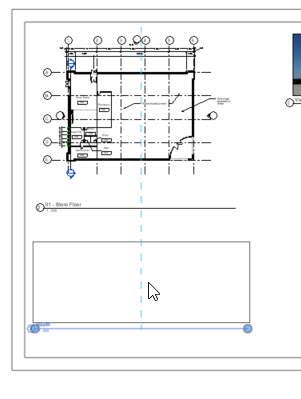
- Kliknij poza arkuszem, aby usunąć zaznaczenie widoku.
- Kliknij tytuł widoku „Elewacja południowa” na arkuszu i przeciągnij go w prawo, aby wyrównać z tytułem widoku powyżej. Użyj linii przerywanych, aby ułatwić wyrównanie.
- Naciśnij klawisz Esc.
- Wybierz rzut 01 — Niższy poziom na arkuszu (nie tylko sam tytuł), a następnie przeciągnij prawy punkt końcowy w lewo, aby skrócić poziomą linię tytułu.

- Użyj tej samej metody, aby skrócić linie dla pozostałych dwóch widoków.
- W Przeglądarce projektu, w polu Przekroje (Przekrój budynku) kliknij tytuł widoku Przekrój 1 i umieścić widok na arkuszu.
- Powiększ do znacznika przekroju widoku rzutu kondygnacji „01 — Kondygnacja sklepu” i „Elewacja południowa” w arkuszu. Zauważ, że znacznik przekroju zostanie zaktualizowany, aby wskazać, że widok przekroju budynku jest czwartym widokiem umieszczonym na arkuszu A1.

Jest to ostatnie ćwiczenie w podręczniku Pierwsze kroki.
 Obejrzyj nagranie wideo
Obejrzyj nagranie wideo